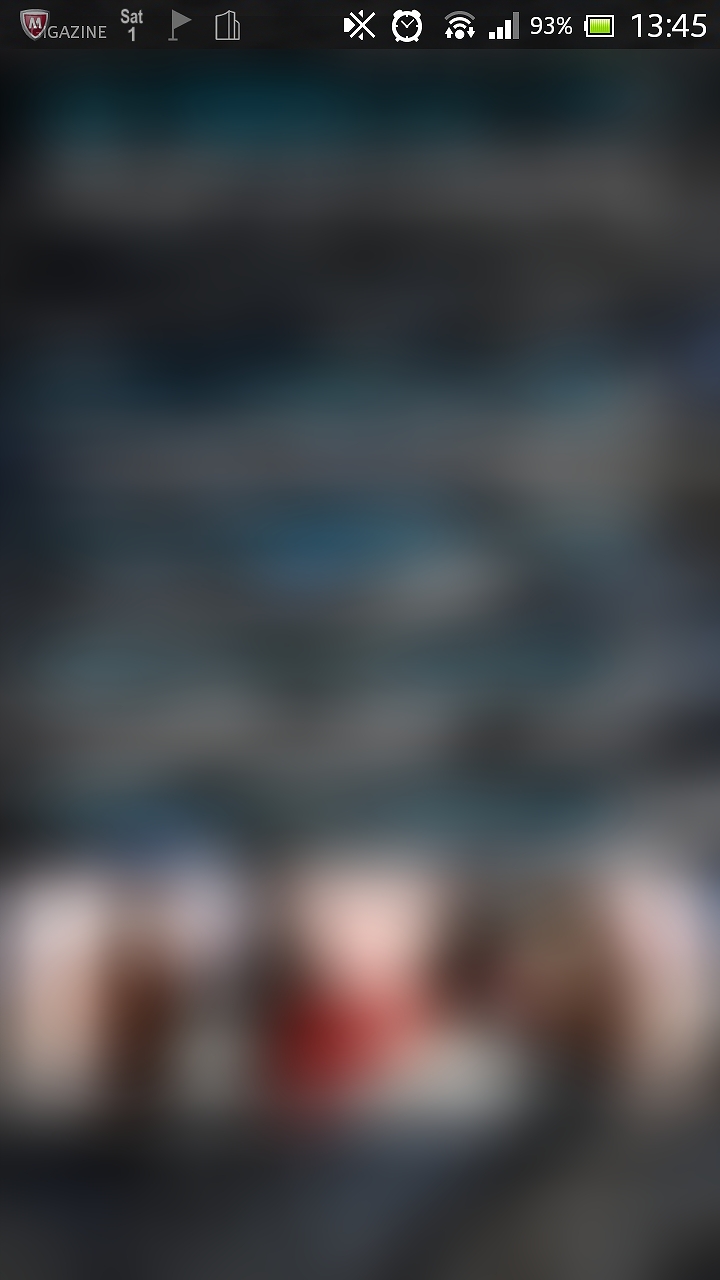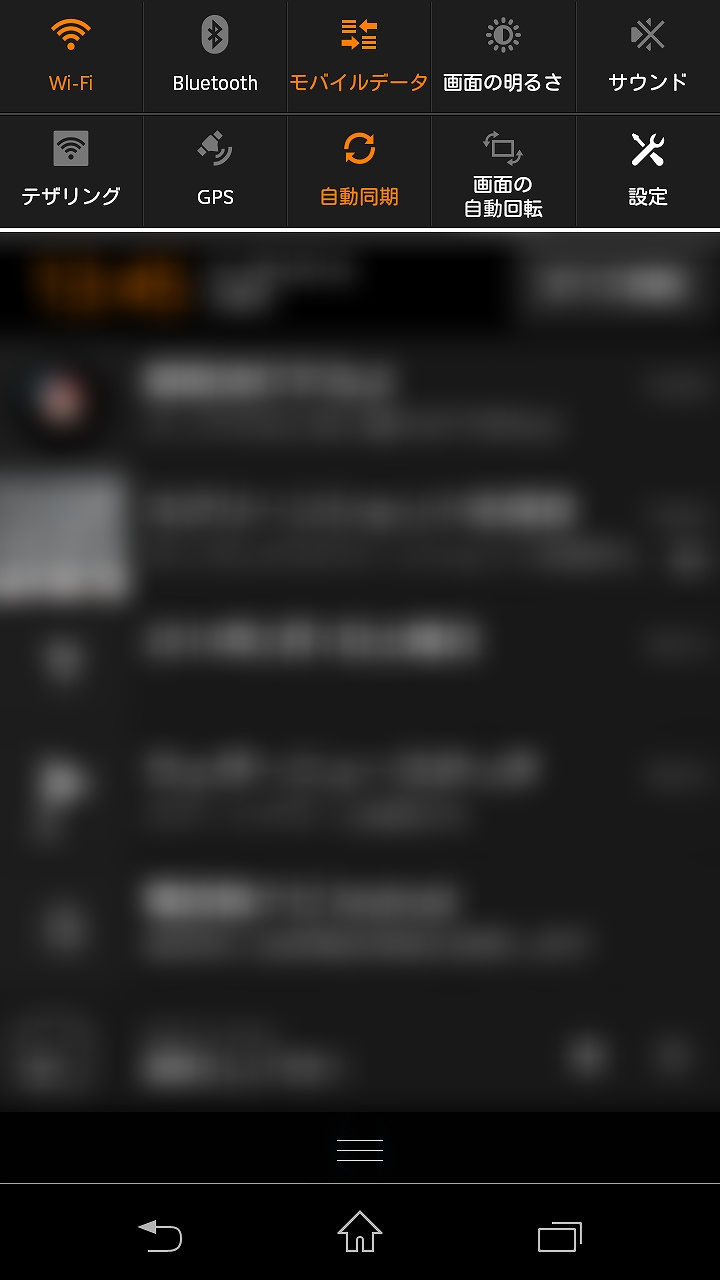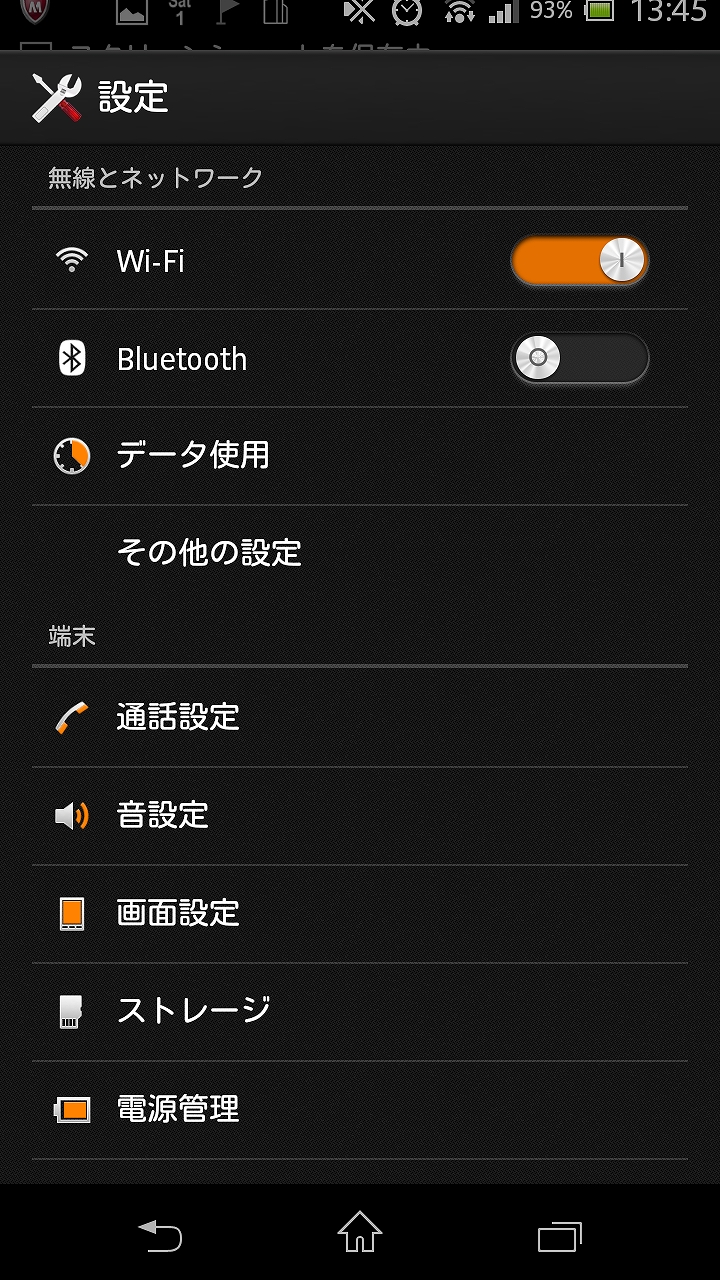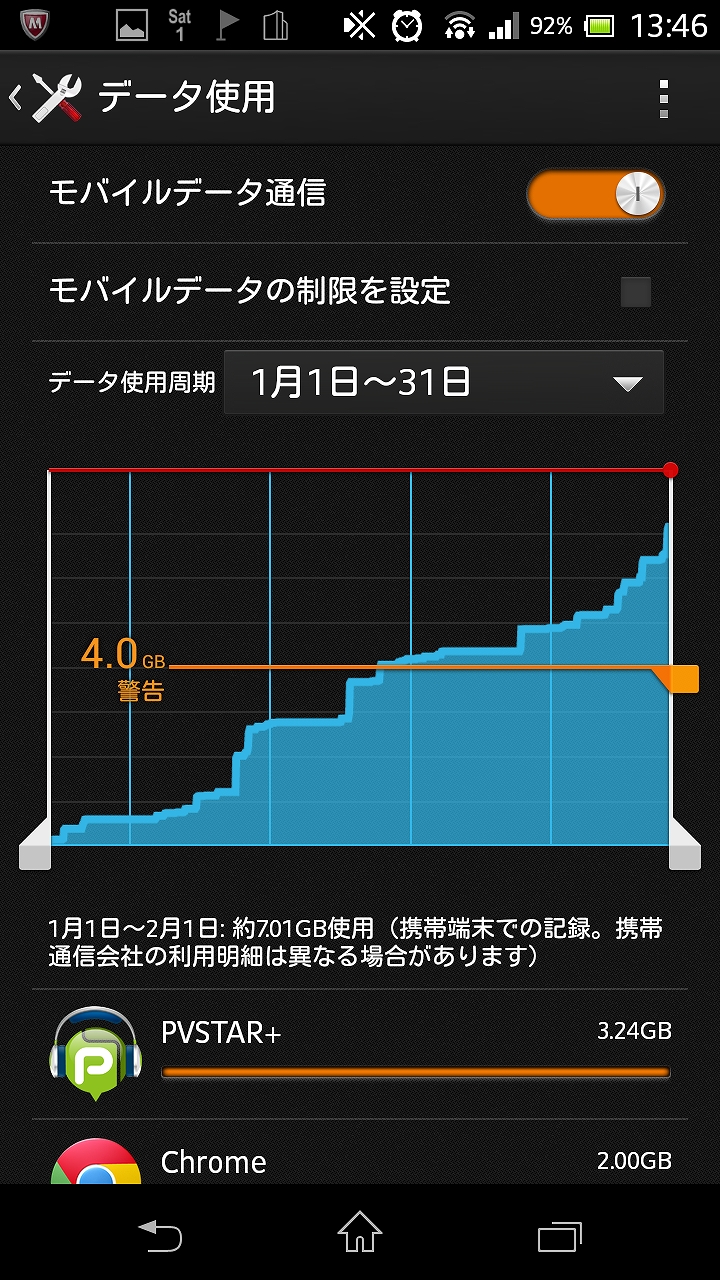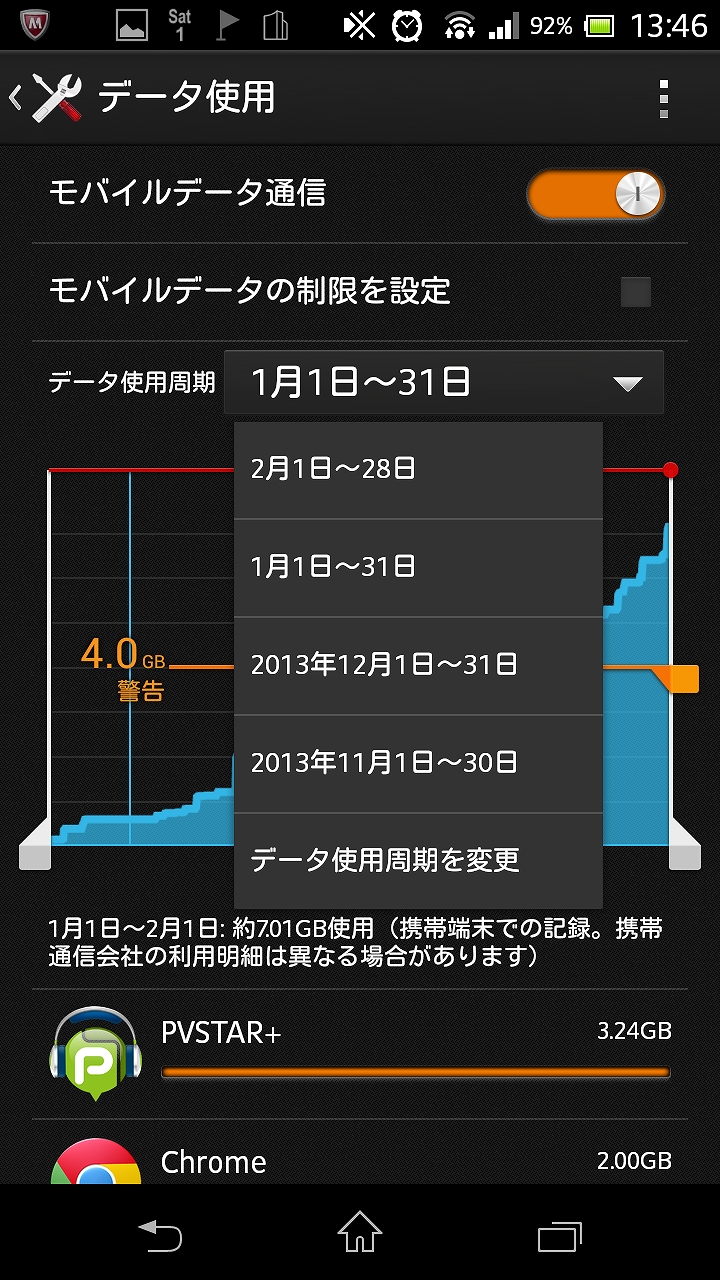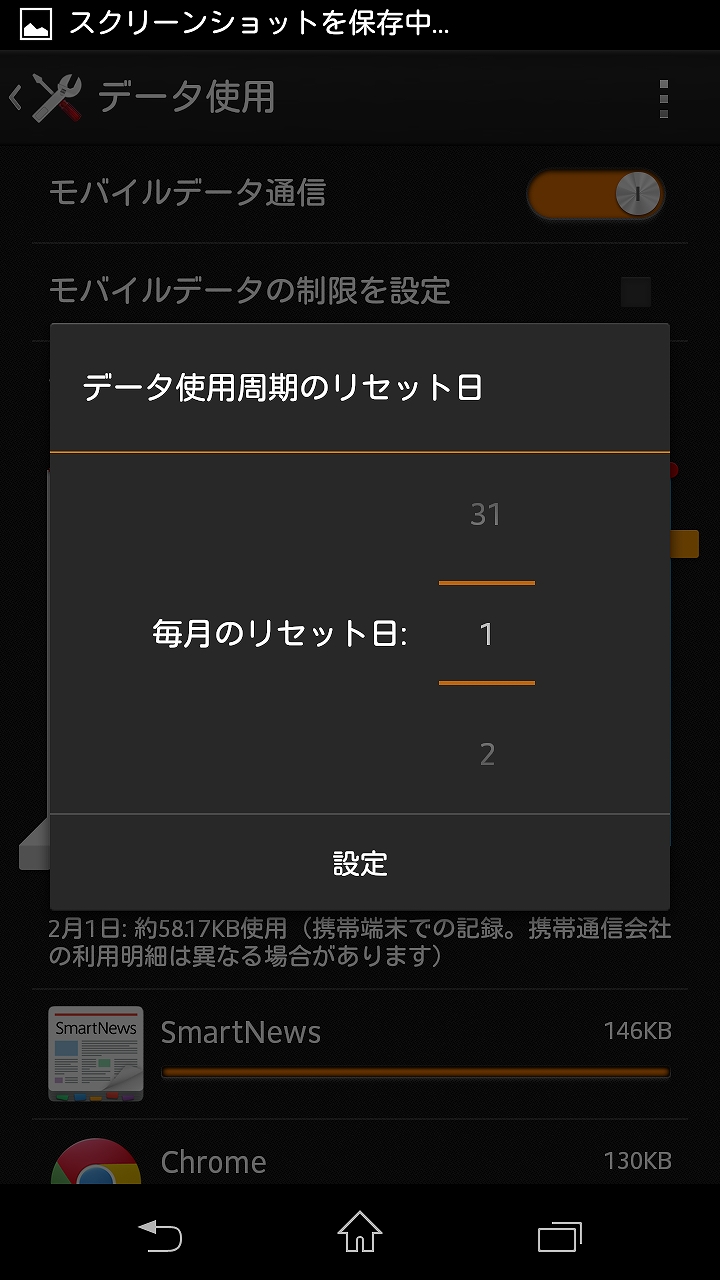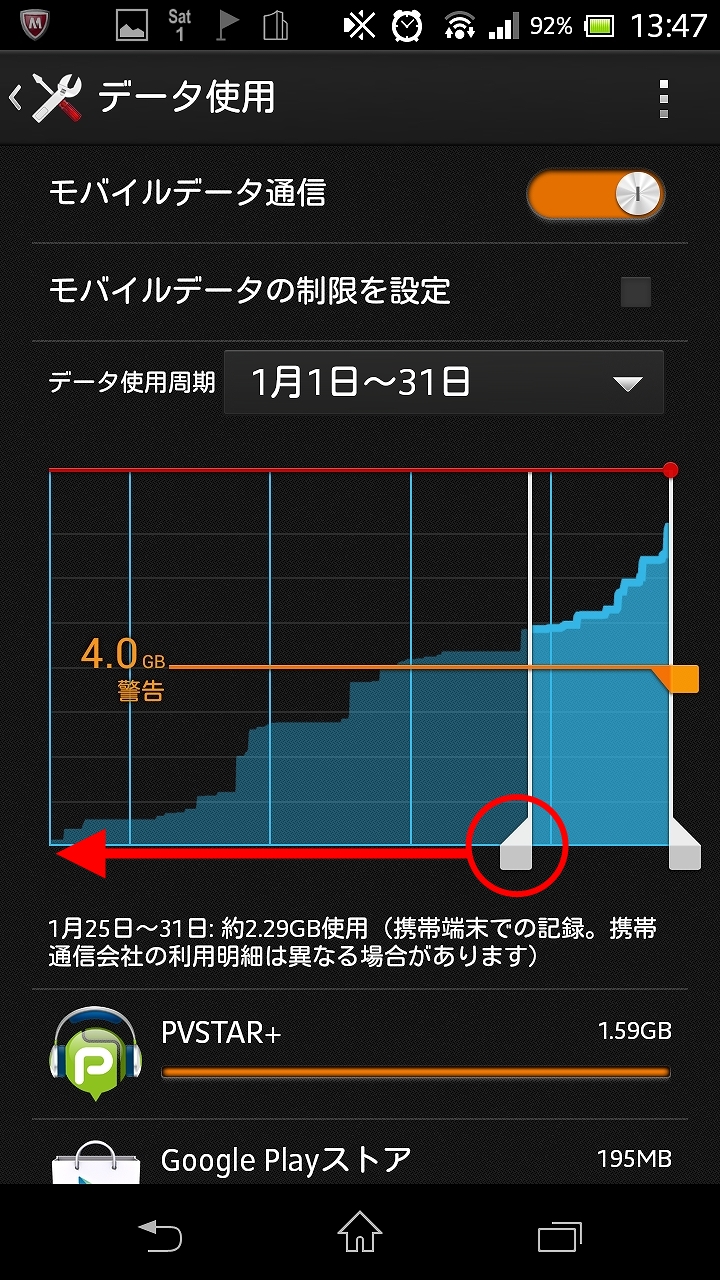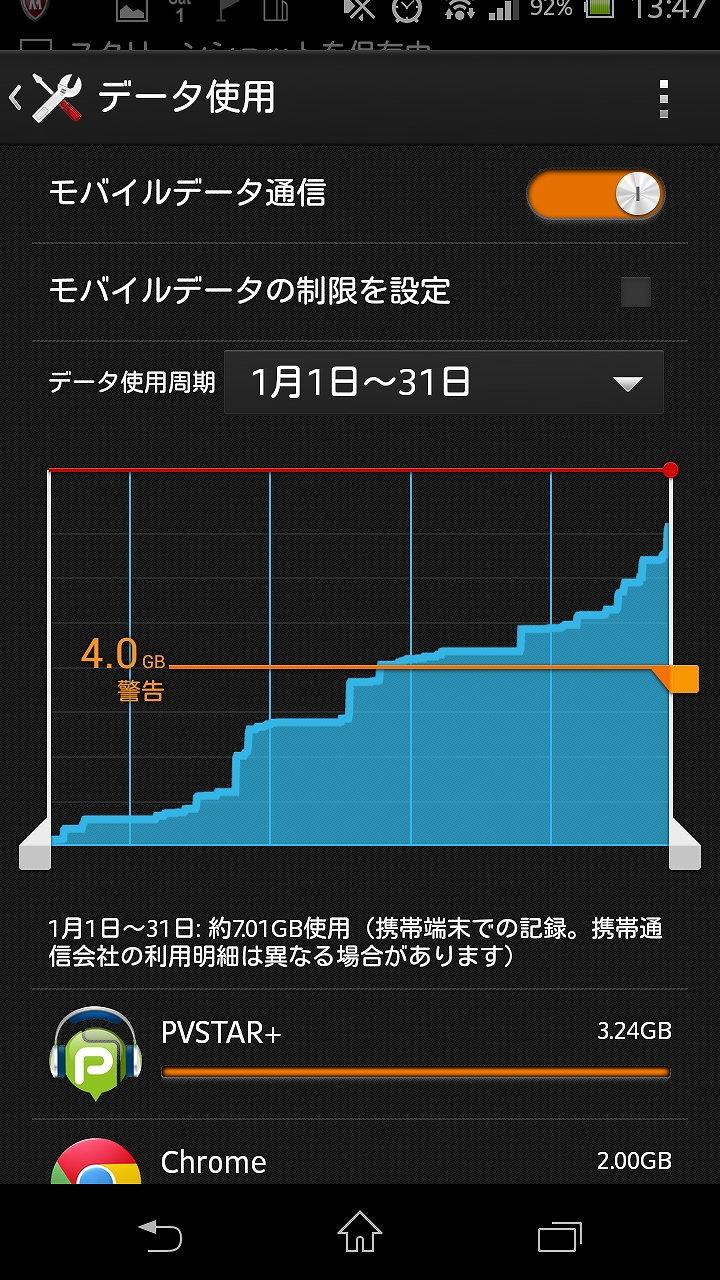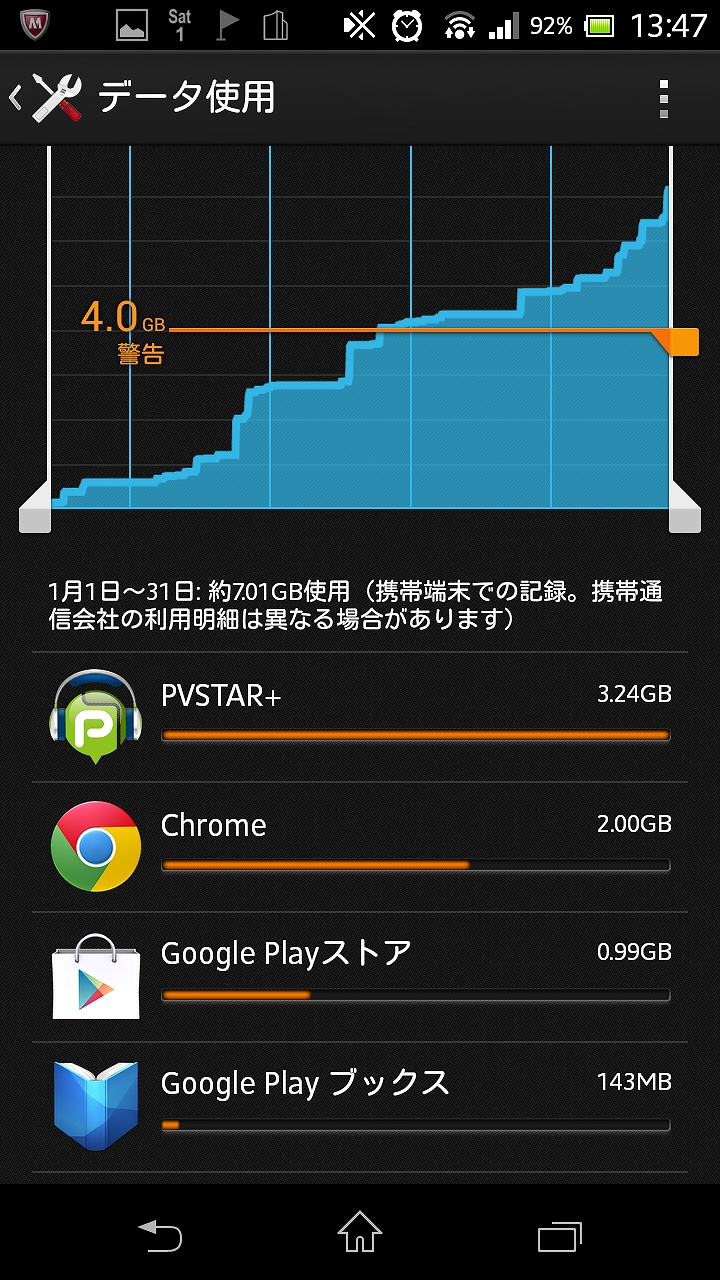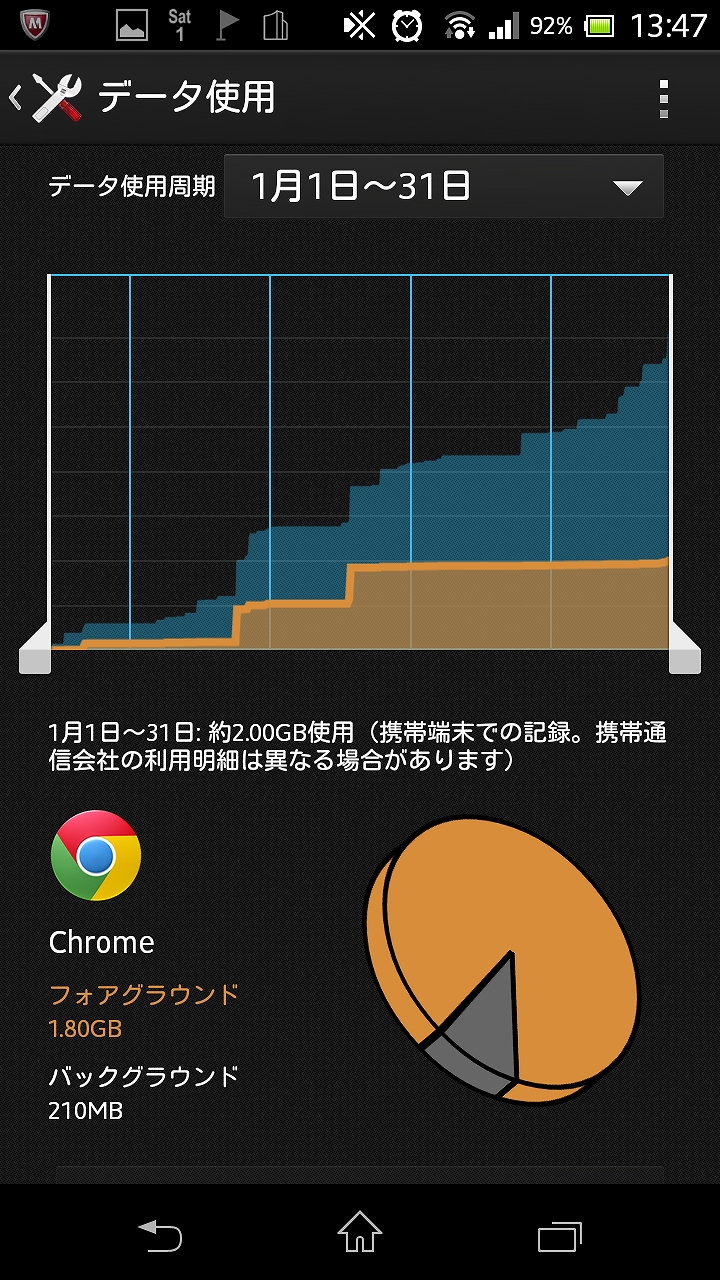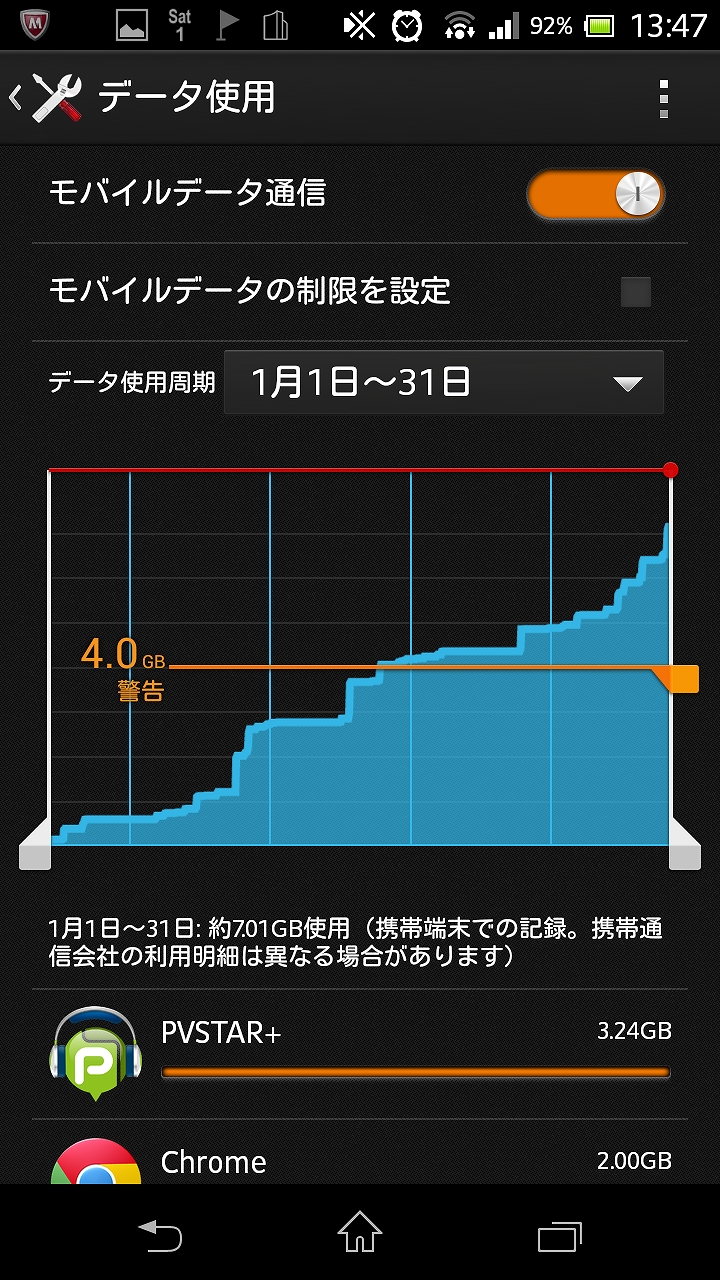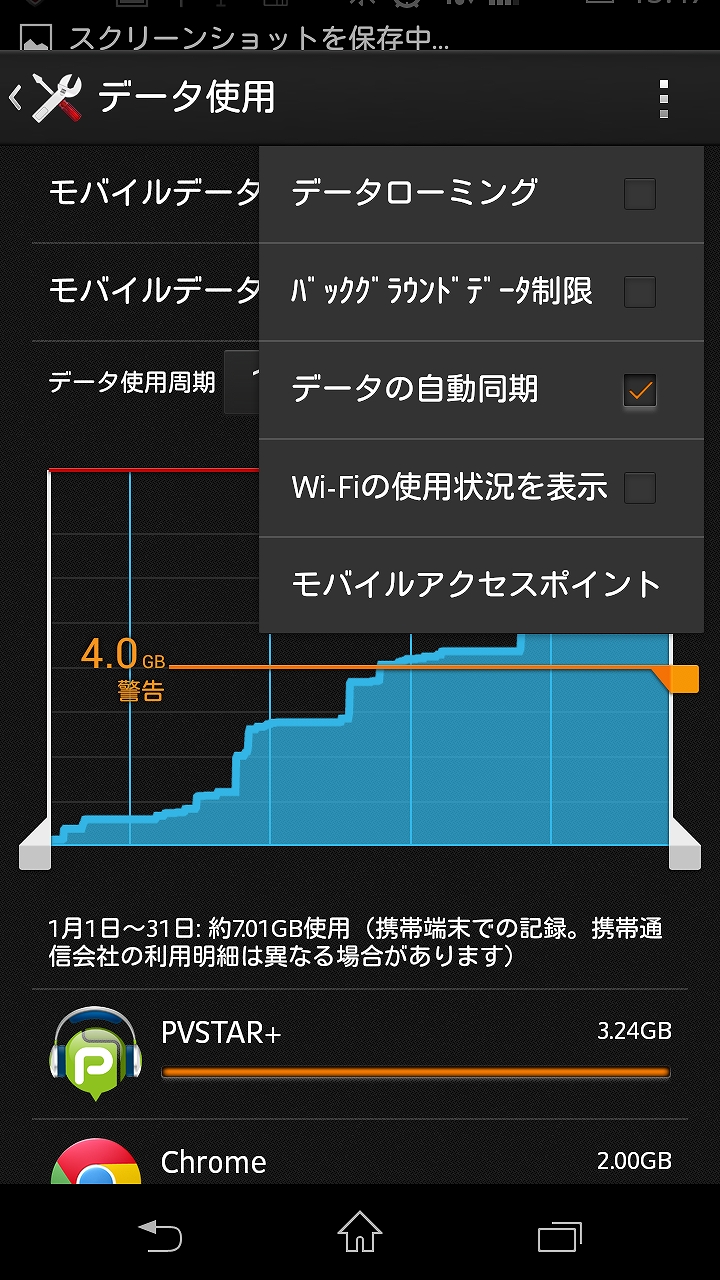Android、期間中の全体やアプリごとの通信量を調べる!
さて、先月末の事件(docomoから警告が!、続docomoから警告が!)の分析と対策を3回に分けてご紹介します。
第1回の今回は期間中にどれだけの通信をしたか通信量を調べる方法を紹介します。
これで分析や原因追究することができます。
あくまで自己責任で実行してください。
画面はすべて2014年2月1日のものです。
機種、時期により表示される画面が異なる場合がありますので、予めご了承ください。
また、各注意事項をお読みの上、作業されますよう改めてお願いします。
まずは設定画面を開きます。
下の写真のように最上部の通知バーを下にスワイプ*してください。
*スワイプ:画面に触れ、その指先をスライドする。マウス操作でいうドラッグのようなもの。
通知パネルにある「設定」をタップ*します。
*タップ:画面を軽く叩くようにして、一瞬だけ画面に触れる操作のこと。マウス操作でいうクリックのようなもの。
設定パネルが開けたら、「データ使用」をタップしてください。
開けたら、まずは通信量のグラフをその月のものにするため、データ使用周期を変えてみましょう。
「データ使用周期」の右隣の日付の部分をタップしてください。
下の写真のような表示になったら、「データ使用周期を変更」をタップします。
下の写真のような画面になりましたら、「毎月のリセット日」を1に設定します。
そうすれば、下のように1日始まりの1か月ごとのグラフになります。
それでは次はその月丸々を対象にします。
下の写真の赤く丸で囲んだ部分を矢印の方向にスワイプしてください。
そうすると、下のようになると思います。
これで期間中の通信量を見ることができます。
この写真では約7.01GBとのことです、はい。
…通信の速度規制の対象ですね(笑)
私の場合、「docomo」の「Xiパケ・ホーダイ フラット」のため、毎月のLTE通信分の上限は7GBで、それ以降は128kbpsに制限される仕様になっています。
同じ「docomo」でも「Xiパケ・ホーダイ ライト」だと3GBで、通信制限になります。
ただし、どちらも追加料金を支払えばいつも通りの速度で使用できるようになるものです。
ご自分の契約については、ショップなどにお問い合わせになるか、インターネット検索などをご活用になってください。
では、下の写真のようにアプリごとの指定期間中の通信量について見てみましょう。
下に移動します。
一番上にあるのがこの期間中に一番多く通信したものということになります。
この写真では「PVSTAR+」が3.24GBで一番です。
それに続き、「Chrome」が2.00GB、「Google Playストア」が0.99GBと続いていきます。
試しに「Chrome」の詳細を見てみるため、「Chrome」をタップします。
すると下のようになると思います。
グラフのオレンジの部分が期間中に「Chrome」が通信量を表します。
これでどの日にどれだけ通信したかが確かめられます。
では、下のような画面に戻りましょう。
次はついでに「Wi-Fi」についても見てみましょう。
画面右上のメニューボタンからメニューを開きます。
下のようなメニューが出てきますので、「Wi-Fiの使用状況を表示」をタップして、チェックマークを入れます。
そうすれば、下のように「モバイル」、「Wi-Fi」とタブができるので、「Wi-Fi」をタップしてください。
すると、下のような画面になりますので、先ほどと同じように操作してみることができます。
週に1回ぐらいはチェックしておくといいのではないでしょうか?
次回は指定した通信量になったら通知するようにしたり、一定の通信量に達したら通信をできないようにする方法を紹介します。